在Linux操作系统中,程序切换是日常使用中的基础操作,高效的切换方式能够显著提升工作效率,Linux提供了多种程序切换方法,从简单的键盘快捷键到功能强大的任务管理工具,用户可以根据自身需求和使用习惯选择最适合的方式,本文将详细介绍Linux环境下程序切换的多种方法及其应用场景。
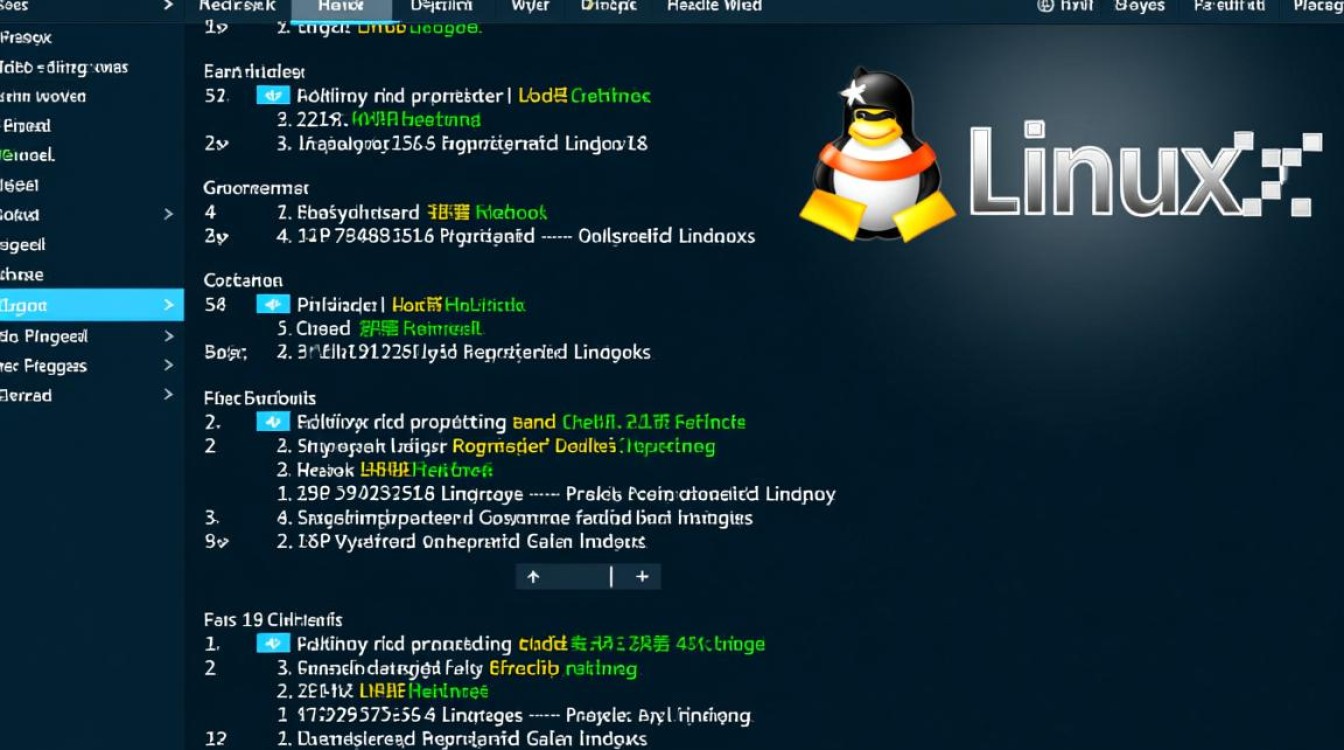
基础键盘快捷键切换
对于大多数Linux桌面环境(如GNOME、KDE、XFCE等),系统都预设了一套通用的键盘快捷键,用于快速在不同程序窗口间切换,最常用的快捷键是Alt+Tab,按下该组合键后,屏幕中央会显示当前所有打开程序的窗口图标,按住Alt键不放,连续按Tab键可以在程序列表中循环选择,松开Alt键即可切换到选中的程序窗口。
除了Alt+Tab,还有其他实用的快捷键:Alt+(反引号键)可以在当前桌面的多个窗口间快速切换,尤其适合在两个程序间频繁切换的场景;Super+Tab(Super键通常Windows键或Command键)在部分桌面环境中会显示所有运行程序的概览视图,支持通过鼠标或键盘选择;Ctrl+Alt+方向键可以在不同虚拟终端(TTY)间切换,适合命令行操作场景,掌握这些基础快捷键,是提升Linux操作效率的第一步。
通过任务栏/面板切换
图形化界面下的任务栏或面板是程序切换的直观入口,在GNOME桌面环境中,顶部的活动栏(Activities Overview)可以通过点击屏幕左上角的“活动”按钮或按Super键激活,显示所有打开程序的网格视图,用户可以通过鼠标点击或键盘方向键选择目标程序,KDE Plasma的桌面任务栏则默认显示所有运行程序的图标,直接点击即可切换窗口,同时支持将常用程序锁定到任务栏以便快速访问。
对于XFCE等轻量级桌面环境,面板通常包含任务列表组件,每个打开的窗口都会显示一个按钮,点击按钮即可切换到对应窗口,部分桌面环境还支持窗口预览功能,将鼠标悬停在任务栏图标上时,会显示该程序所有窗口的缩略图,方便用户快速识别并选择,通过任务栏切换的优势在于可视化操作,适合不熟悉快捷键的新手用户。
命令行工具实现高效切换
对于习惯使用命令行的用户,通过命令行工具切换程序更加高效灵活。wmctrl是一款强大的窗口管理命令行工具,安装后可以实现对窗口的精确控制。wmctrl -a 窗口名称命令可以直接切换到指定名称的窗口,wmctrl -l则列出所有当前打开的窗口及其ID,结合管道和grep命令可以快速筛选目标窗口,对于需要批量操作窗口的场景,wmctrl的脚本功能尤为实用。

另一款工具yakuake是一款下拉式终端模拟器,通过快捷键(默认F12)可以快速呼出终端,无需离开当前程序即可执行命令,执行完成后终端自动隐藏,实现了程序与命令行操作的无缝切换。tmux或screen等终端复用工具允许多个终端会话在同一个窗口中运行,通过快捷键在不同会话间切换,适合开发人员同时处理多个命令行任务。
高级窗口管理技巧
对于追求极致效率的用户,Linux的高级窗口管理功能可以进一步提升程序切换体验,在GNOME中,扩展插件如Dynamic Top Bar或Window Navigator可以增强任务栏的功能,支持自定义快捷键和窗口分组,KDE Plasma的KWin窗口管理器允许用户配置窗口规则,例如为特定程序设置默认桌面位置,实现程序的分类管理。
对于使用i3wm、Sway等平铺式窗口管理器的用户,程序切换采用完全不同的逻辑:通过Mod键(通常为Alt或Super)加方向键或标签号直接在指定区域切换窗口,无需依赖任务栏或概览视图,这种模式强调键盘操作,适合需要同时处理多个任务的高级用户,通过xdotool等工具可以编写脚本实现自动化窗口切换,例如定时切换到监控程序或根据窗口状态执行特定操作。
多桌面与虚拟空间管理
Linux的多桌面功能(在GNOME中称为“工作区”,在KDE中称为“虚拟桌面”)为程序切换提供了更广阔的空间,用户可以将不同类型的程序分配到不同的桌面,例如将浏览器和办公软件放在桌面1,开发工具放在桌面2,通过Ctrl+Alt+方向键或Super+方向键在桌面间切换,避免窗口过多造成的视觉混乱,部分桌面环境还支持创建虚拟桌面组(如GNOME的“工作区视图”),实现更灵活的桌面管理。
对于需要同时处理多个项目的高级用户,扩展虚拟桌面数量或使用第三方工具(如Workspace Grid)可以实现网格化的桌面布局,通过快捷键快速定位到特定桌面和窗口,这种多桌面切换方式特别适合需要保持任务隔离的场景,如同时进行开发、设计和文档编写工作。
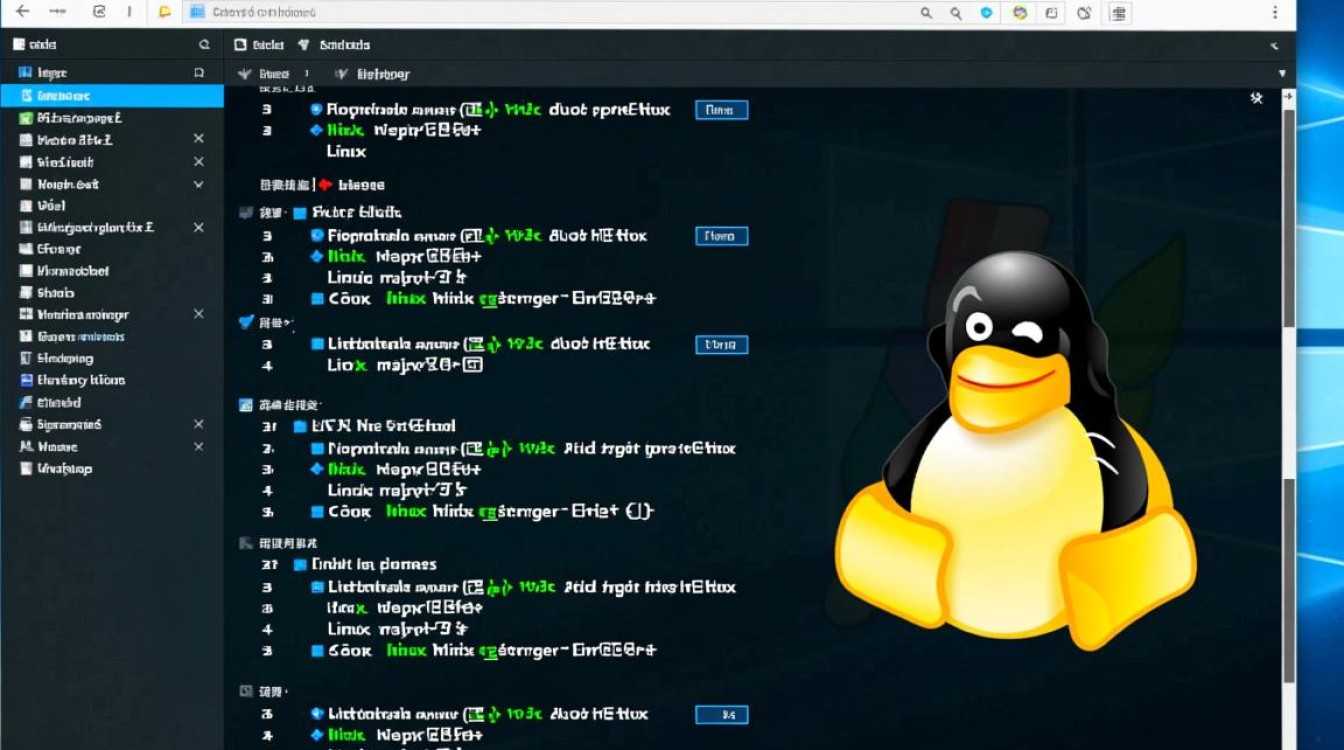
辅助功能与个性化设置
针对有特殊需求的用户,Linux提供了丰富的辅助功能选项来优化程序切换体验,在系统设置中,可以调整切换动画速度、禁用动画以提升响应速度,或为快捷键添加延迟以避免误操作,对于视力障碍用户,屏幕阅读器(如Orca)可以在切换程序时朗读窗口标题,帮助用户识别目标窗口。
通过修改系统配置文件或使用第三方工具(如AutoKey),用户可以自定义个性化快捷键组合,例如将特定程序的切换绑定到功能键或鼠标手势,进一步简化操作流程,这些个性化设置使得程序切换更加符合用户的使用习惯,提升整体操作舒适度。
Linux系统提供了从基础快捷键到高级窗口管理的多层次程序切换方案,用户可以根据自身需求和技术水平选择合适的方法,无论是图形化界面的直观操作,还是命令行工具的精准控制,亦或是多桌面的空间管理,Linux的灵活性都能满足不同场景下的高效切换需求,为用户打造流畅便捷的操作体验。



















